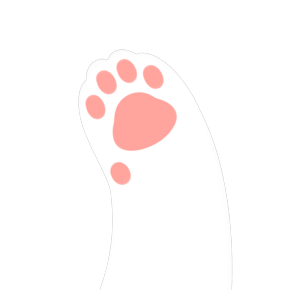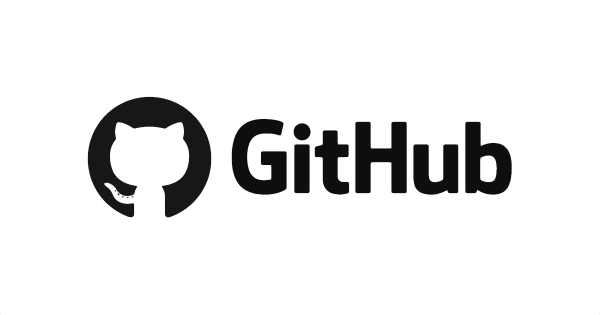安装win10系统
制作U盘启动盘
准备一个8GB以上的U盘(最小也要有4GB)。
去win10官网下载官方win10工具。打开工具后选择为另一台电脑安装系统然后将U盘制作成启动盘。
安装系统
将U盘插上启动电脑,有些电脑会自动检测U盘启动盘。
如果没有启动安装,在电脑开机的时候按delete键大概率可以进入BIOS界面,把U盘的优先级放在第一个重启即可。
还有一种方法可以快速进入U盘启动模式,参考下面的表格在开机的时候按启动按键即可。
| 组装机主板 | 品牌笔记本 | 品牌台式机 | |||
|---|---|---|---|---|---|
| 主板品牌 | 启动按键 | 笔记本品牌 | 启动按键 | 台式机品牌 | 启动按键 |
| 华硕主板 | F8 | 联想笔记本 | F12 | 联想台式机 | F12 |
| 技嘉主板 | F12 | 宏基笔记本 | F12 | 惠普台式机 | F12 |
| 微星主板 | F11 | 华硕笔记本 | ESC | 宏基台式机 | F12 |
| 映泰主板 | F9 | 惠普笔记本 | F9 | 戴尔台式机 | ESC |
| 梅捷主板 | ESC或F12 | 联想Thinkpad | F12 | 神舟台式机 | F12 |
| 七彩虹主板 | ESC或F11 | 戴尔笔记本 | F12 | 华硕台式机 | F8 |
| 华擎主板 | F11 | 神舟笔记本 | F12 | 方正台式机 | F12 |
| 斯巴达克主板 | ESC | 东芝笔记本 | F12 | 清华同方台式机 | F12 |
| 昂达主板 | F11 | 三星笔记本 | F12 | 海尔台式机 | F12 |
| 双敏主板 | ESC | IBM笔记本 | F12 | 明基台式机 | F8 |
| 翔升主板 | F10 | 富士通笔记本 | F12 | ||
| 精英主板 | ESC或F11 | 海尔笔记本 | F12 | ||
| 冠盟主板 | F11或F12 | 方正笔记本 | F12 | ||
| 富士康主板 | ESC或F12 | 清华同方笔记本 | F12 | ||
| 顶星主板 | F11或F12 | 微星笔记本 | F11 | ||
| 铭瑄主板 | ESC | 明基笔记本 | F9 | ||
| 盈通主板 | F8 | 技嘉笔记本 | F12 | ||
| 捷波主板 | ESC | Gateway笔记本 | F12 | ||
| Intel主板 | F12 | eMachines笔记本 | F12 | ||
| 杰微主板 | ESC或F8 | 索尼笔记本 | ESC | ||
| 致铭主板 | F12 | 苹果笔记本 | 长按”option”键 | ||
| 磐英主板 | ESC | ||||
| 磐正主板 | ESC | ||||
| 冠铭主板 | F9 |
顺利进入启动模式后按照提示安装即可。
激活
在这里下载win10激活工具:github链接,也可以在我的COS服务器中下载2.5.0.0版本:链接
管理员模式运行,一般都能成功激活。
安装常用软件
参考以下列表安装(只是根据个人使用经验推荐,以功能强大、简洁为评判标准):
- 安全:火绒安全——https://www.huorong.cn/
- 浏览器:chrome——https://www.google.com/intl/zh-CN/chrome/
- 办公:office2019——校内下载地址:https://itsc.nju.edu.cn/22/19/c21624a467481/page.htm,同时可以下载到激活工具。
- PDF: Adobe Acrobat。校内某站下载全家桶。
- 社交: QQ——https://im.qq.com/download/;微信——https://pc.weixin.qq.com/?t=win_weixin&lang=zh_CN
- 视频: PotPlayer——https://daumpotplayer.com/download/,需要科学上网。也可以在我的COS服务器中下载:link
- 压缩: 7-zip——https://www.7-zip.org/download.html
- 搜索:Listary——https://www.listary.com/
- 上网:Clash——Clash.for.Windows.Setup.0.18.2.exe
- VPN:校内下载使用,https://vpn3.nju.edu.cn
- 文档编辑:Typora——https://typora.io/releases/all beta 0.9.98及之前的版本可以免费使用。
其他软件可以根据个人需求安装,这里还推荐可以使用一些小工具来改善使用体验。可以去我的博客清单-小工具查看。
Lenovo专属配置
安装“联想驱动管理”软件进行驱动安装,可以解决屏幕亮度无法调节、键盘指示灯不亮或常亮等问题。并建议在Microsoft Store中找到 Lenovo Vantage 进行安装,对系统一些驱动进行更新。
常见设置
这里直接转载他人的链接: